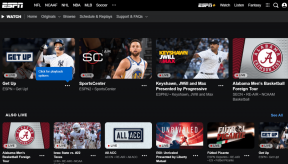Πώς να ενημερώσετε το Play Store: 3 κορυφαίοι τρόποι
Miscellanea / / November 29, 2021
Το Google Play Store είναι η πύλη μας για λήψη χιλιάδων εφαρμογών που είναι διαθέσιμες για Android. Παλαιότερα γνωστό καθώς το Android Market, το επίσημο κατάστημα εφαρμογών της Google προσφέρει πλέον βιβλία, περιοδικά, ταινίες, μουσική κ.λπ. εκτός από εφαρμογές. Όπως και άλλες εφαρμογές που μπορούν να ενημερώνονται όποτε θέλουμε, η Google δεν παρέχει την ίδια επιλογή για την ενημέρωση του Play Store. Ενημερώνει αυτόματα το Play Store στο παρασκήνιο.

Ωστόσο, μερικές φορές για συγκεκριμένους λόγους, το Play Store θα μπορούσε να σταματήσει να λειτουργεί ή να μην ενημερώνεται αυτόματα. Μπορεί επίσης να μην πραγματοποιηθεί λήψη των εφαρμογών λόγω μιας παλιάς έκδοσης του Play Store.
Σε περιπτώσεις όπως αυτές, χρειάζεται είτε να ενημερώσετε με μη αυτόματο τρόπο το Play Store είτε να το αναγκάσετε να αναζητήσει ενημέρωση. Αυτό ακριβώς θα συζητήσουμε σήμερα.
Ας δούμε τις τρεις μεθόδους με τις οποίες μπορείτε να εκτελέσετε μια μη αυτόματη ενημέρωση του Play Store στο Android.
Μέθοδος 1: Από τις Ρυθμίσεις του Play Store
Γνωρίζουμε ότι το Google Play Store ενημερώνεται αυτόματα. Αλλά μπορείτε επίσης να αναζητήσετε την ενημέρωση μεταβαίνοντας στο Ρυθμίσεις Play Store.
Ακολουθήστε αυτά τα βήματα.
Βήμα 1: Ανοίξτε την εφαρμογή Play Store στο τηλέφωνό σας. Στη συνέχεια, πατήστε το οριζόντιο μενού με τρεις γραμμές στην επάνω αριστερή γωνία. Από το μενού, πατήστε Ρυθμίσεις.


Βήμα 2: Στη σελίδα Ρυθμίσεις, κάντε κύλιση προς τα κάτω και αναζητήστε την έκδοση του Play Store. Πατήστε πάνω του. Εάν υπάρχει διαθέσιμη ενημέρωση, το Play Store θα ξεκινήσει να ενημερώνεται αυτόματα. Εάν το Play Store σας είναι ενημερωμένο, θα λάβετε ένα αναδυόμενο παράθυρο που θα λέει "Το Google Play Store είναι ενημερωμένο".


Μέθοδος 2: Διαγραφή δεδομένων Play Store
Ένας άλλος τρόπος για να εξαναγκάσετε μια αυτόματη ενημέρωση του Play Store είναι να διαγράψετε τα δεδομένα του. Όταν το κάνετε αυτό, η Google θα ελέγξει αυτόματα για την πιο πρόσφατη ενημέρωση.
Για να διαγράψετε τα δεδομένα του Play Store, ακολουθήστε αυτά τα βήματα.
Βήμα 1: Ανοίξτε τις Ρυθμίσεις συσκευής είτε από το γρήγορο μενού είτε πατώντας το εικονίδιο Ρυθμίσεις.
Βήμα 2: Πατήστε Εφαρμογές/Διαχείριση εφαρμογών/Εγκατεστημένες εφαρμογές, ανάλογα με το τηλέφωνο που χρησιμοποιείτε. Στη συνέχεια, στην ενότητα Όλες οι εφαρμογές, αναζητήστε το Google Play Store. Πατήστε πάνω του.


Βήμα 3: Στις Πληροφορίες εφαρμογής του Google Play Store, πατήστε Αποθήκευση. Στην οθόνη Αποθήκευση, πατήστε Εκκαθάριση αποθήκευσης/Εκκαθάριση δεδομένων.


Βήμα 4: Επανεκκινήστε τη συσκευή σας και περιμένετε 2-3 λεπτά για να αφήσετε το Play Store να ενημερωθεί αυτόματα.
Υπόδειξη: Εάν αντιμετωπίζετε πρόβλημα με το Play Store, δοκιμάστε να διαγράψετε επίσης την προσωρινή μνήμη και τα δεδομένα των Υπηρεσιών Google Play. Για να το κάνετε αυτό, στο Βήμα 2 αναζητήστε τις Υπηρεσίες Google Play και, στη συνέχεια, ακολουθήστε τα βήματα 3 και 4.
Μέθοδος 3: Χρήση APK
Εάν οι δύο παραπάνω μέθοδοι δεν λειτουργούν, μπορείτε να εγκαταστήσετε μη αυτόματα το πιο πρόσφατο APK του Play Store για να το ενημερώσετε.
Εδώ είναι τι πρέπει να κάνετε.
Βήμα 1: Δώστε άδεια εγκατάστασης άγνωστων εφαρμογών
Δεδομένου ότι ενημερώνουμε το Play Store από εξωτερική πηγή, οι συσκευές Android απαιτούν την απαραίτητη άδεια για να το κάνουν λόγω λόγους ασφαλείας.
Τα βήματα διαφέρουν σε συσκευές pre-Oreo και post-Oreo. Μην ανησυχείτε, έχουμε καλύψει και τα δύο.
Εγκαταστήστε αρχεία APK σε συσκευές Pre-Oreo (Nougat, Marshmallow κ.λπ.)
Βήμα 1: Πατήστε στις Ρυθμίσεις της συσκευής και μεταβείτε στην ενότητα Ασφάλεια/Απόρρητο.

Βήμα 2: Στη συνέχεια, στην επόμενη οθόνη αναζητήστε Άγνωστες πηγές. Ενεργοποιήστε το. Επιβεβαιώστε στο αναδυόμενο παράθυρο.

Εγκαταστήστε αρχεία APK σε Oreo και Android P
Βήμα 1: Πατήστε στις Ρυθμίσεις της συσκευής και μεταβείτε στις Εφαρμογές και ειδοποιήσεις.

Βήμα 2: Στην οθόνη Εφαρμογές και ειδοποιήσεις, πατήστε Ειδική πρόσβαση σε εφαρμογές. Στη συνέχεια, πατήστε Εγκατάσταση άγνωστων εφαρμογών.


Βήμα 3: Πατήστε Chrome εάν κατεβάσατε το αρχείο APK από το πρόγραμμα περιήγησης Chrome, διαφορετικά πατήστε στο πρόγραμμα περιήγησης που χρησιμοποιείτε. Στην επόμενη οθόνη, ενεργοποιήστε την εναλλαγή για "Να επιτρέπεται από αυτήν την πηγή".


Βήμα 2: Βρείτε το πιο πρόσφατο APK του Play Store
Η αγαπημένη μας Ιστότοπος APKMirror έχει μια τεράστια συλλογή αρχείων APK συμπεριλαμβανομένου του Play Store. Συνεχίζουν να προσθέτουν πιο πρόσφατα αρχεία στη συλλογή τους.
Πρέπει να κάνετε λήψη του πιο πρόσφατου αρχείου APK του Play Store από εδώ. Ανοίξτε τον σύνδεσμο και κάντε κλικ στην πιο πρόσφατη έκδοση. Στη συνέχεια, στην επόμενη σελίδα, κάντε κύλιση προς τα κάτω και κάτω από την ενότητα Λήψη, πραγματοποιήστε λήψη του κατάλληλου αρχείου για τη συσκευή σας.


Βήμα 3: Εγκαταστήστε το APK
Αφού κάνετε λήψη του αρχείου APK και παραχωρήσετε την απαραίτητη άδεια, πατήστε στο αρχείο APK για να το εγκαταστήσετε. Αυτό είναι το μόνο που χρειάζεται να κάνετε.
Υπόδειξη: Μπορείτε να χρησιμοποιήσετε αυτήν τη μέθοδο για να αποκτήσετε τις νέες δυνατότητες του Play Store στη συσκευή σας πριν από άλλους.
Εκμάθηση βίντεο: Επίλυση ζητήματος σε εκκρεμότητα λήψης στο Play Store
Κάναμε ένα βίντεο για αυτό στο δικό μας Αγγλικό κανάλι YouTube. Δείτε το παρακάτω.
Συμβουλή μπόνους: Πώς να σταματήσετε την αυτόματη ενημέρωση των εφαρμογών
Εάν η Αυτόματη ενημέρωση είναι ενεργοποιημένη στο Play Store, όλες οι εφαρμογές θα ενημερώνονται αυτόματα. Μερικοί άνθρωποι, ειδικά αυτοί που χρησιμοποιούν περιορισμένη σύνδεση δεδομένων δεν σας αρέσει να λαμβάνετε αυτόματες ενημερώσεις για τις εγκατεστημένες εφαρμογές. Θέλουν να ενημερώσουν τις εφαρμογές με μη αυτόματο τρόπο και επίσης μόνο επιλεκτικές εφαρμογές.
Για να το κάνετε αυτό, πρέπει να απενεργοποιήσετε τη ρύθμιση αυτόματης ενημέρωσης. Εδώ είναι τα βήματα.
Βήμα 1: Ανοίξτε την εφαρμογή Play Store και πατήστε το μενού με τρεις γραμμές στην επάνω αριστερή γωνία. Στη συνέχεια, πατήστε Ρυθμίσεις.


Βήμα 2: Πατήστε Αυτόματη ενημέρωση εφαρμογών. Στο αναδυόμενο παράθυρο, επιλέξτε Να μην γίνεται αυτόματη ενημέρωση της εφαρμογής, ώστε να γίνεται αυτόματη ενημέρωση εφαρμογών μόνο μέσω Wi-Fi.